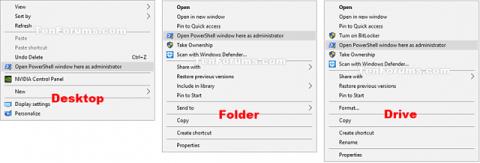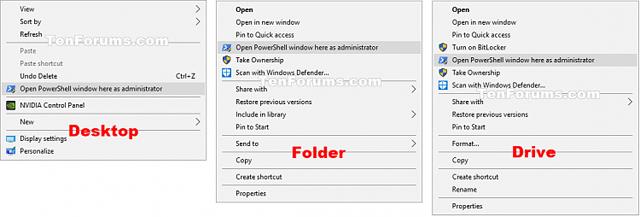Windows 10 leveres med Windows PowerShell 5.0. Windows PowerShell er et oppgavebasert kommandolinjeskall og skriptspråk designet spesielt for systemadministrasjon. Bygget på .NET Framework, hjelper Windows PowerShell IT-fagfolk og avanserte brukere med å kontrollere og automatisere administrasjonen av Windows-operativsystemer og -applikasjoner som kjører på Windows.
Denne artikkelen vil vise deg hvordan du legger til eller fjerner "Åpne PowerShell-vinduet her som administrator" på Windows 10-høyreklikkmenyen.
Merk: Du må være logget på som administrator for å legge til, fjerne eller bruke kontekstmenyen "Åpne PowerShell-vinduet her som administrator".
Kontekstmenyen "Åpne PowerShell-vinduet her som administrator" vil være tilgjengelig når brukeren høyreklikker eller flytter + høyreklikker på en mappe eller stasjon, og når høyreklikker eller skifter + høyreklikker på bakgrunnen av en mappe, stasjon, bibliotek eller skrivebord.
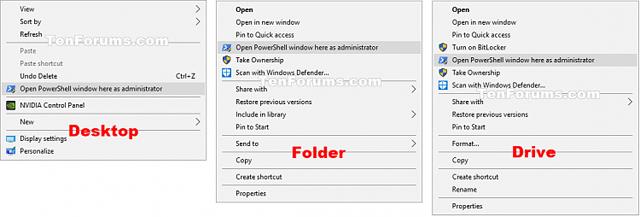
Slik legger du til "Åpne PowerShell-vinduet her som administrator" til høyreklikkmenyen på Windows 10
Trinn 1. Utfør trinn 2 (legg til høyreklikk), trinn 3 (legg til Shift + høyreklikk) eller trinn 4 (slett).
Trinn 2. Høyreklikk for å åpne kontekstmenyen "Åpne PowerShell-vinduet her som administrator"
Last ned filen nedenfor og gå til trinn 5.
Add_Open_PowerShell_window_here_as_administrator_context_menu.reg
Trinn 3. Trykk Shift + høyreklikk for å åpne kontekstmenyen "Åpne PowerShell-vinduet her som administrator"
Last ned filen nedenfor og gå til trinn 5.
Add_Shift+Open_PowerShell_window_here_as_administrator_context_menu.reg
Trinn 4. Slett kontekstmenyen "Åpne PowerShell-vinduet her som administrator".
Merk: Dette er standardinnstillingen.
Last ned filen nedenfor og gå til trinn 5 .
Remove_Open_PowerShell_window_here_as_administrator_context_menu.reg
Trinn 5. Lagre .reg-filen på datamaskinen.
Trinn 6. Dobbeltklikk/trykk på den nedlastede .reg-filen for å slå sammen.
Trinn 7. Hvis du blir bedt om det, klikker du Kjør , Ja (UAC) , Ja og OK for å godta sammenslåingen.
Trinn 8. Du kan nå slette den nedlastede .reg-filen hvis du vil.
Ønsker deg suksess!
Se mer: